这篇文章主要介绍了python turtle画图代码大全,具有一定借鉴价值,需要的朋友可以参考下。希望大家阅读完这篇文章后大有收获,下面让小编带着大家一起了解一下。
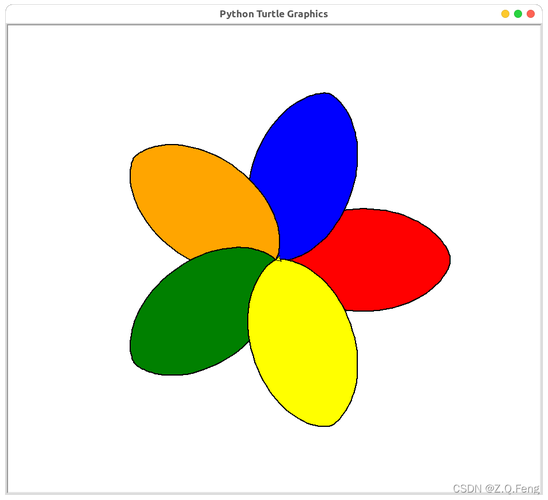
一、说明
海龟图形是向孩子们介绍编程的一种流行方式。他起源在 1967 年开发的原始 Logo 编程语言的一部分python做简单笑脸。这种库的作图极有个性,必须将其推荐给大家。
想象一只机器乌龟在 x-y 平面中从 (0, 0) 开始。导入海龟后,给它命令 turtle.forward(15),它会(在屏幕上!)朝它所面对的方向移动 15 个像素,并在移动时画一条线。给它命令 turtle.right(25),它原地顺时针旋转 25 度。
二、基础功能和实现函数
2.1 画笔移动和绘制命令
| 命令 | 说明 |
| turtle.forward(distance) | 向当前画笔方向移动distance像素长度 |
| turtle.backward(distance) | 向当前画笔相反方向移动distance像素长度 |
| turtle.right(degree) | 顺时针移动degree° |
| turtle.left(degree) | 逆时针移动degree° |
| turtle.pendown() | 移动时绘制图形,缺省时也为绘制 |
| turtle.goto(x,y) |setpos() | setposition() 前往/定位 | 将画笔移动到坐标为x,y的位置 |
| turtle.penup() | 提起笔移动,不绘制图形,用于另起一个地方绘制 |
| turtle.circle() | 画圆,半径为正(负),表示圆心在画笔的左边(右边)画圆 |
| turtle.setx( ) | 将当前x轴移动到指定位置 |
| turtle.sety( ) | 将当前y轴移动到指定位置 |
| turtle.setheading(angle) | 设置当前朝向为angle角度 |
| turtle.home() | 设置(返回)当前画笔位置为原点,朝向东。 |
| turtle.dot(r) | 绘制一个指定直径和颜色的圆点 |
| turtle.stamp() | 印章 |
| turtle.clearstamp() | 清除印章 |
| turtle.clearstamps() | 清除多个印章 |
| turtle.undo() | 撤消 |
| turtle.speed() | 速度 |
2.2 获取移动和绘制信息
- position() | pos() 位置
- towards() 目标方向
- xcor() x坐标
- ycor() y坐标
- heading() 朝向
- distance() 距离
2.3 画笔控制命令
1)绘图状态
- pendown() | pd() | down() 画笔落下
- penup() | pu() | up() 画笔抬起
- pensize() | width() 画笔粗细
- pen() 画笔
- isdown() 画笔是否落下
2)颜色控制
- color() 颜色
- pencolor() 画笔颜色
- fillcolor() 填充颜色
3)填充
- filling() 是否填充
- begin_fill() 开始填充
- end_fill() 结束填充
4)更多绘图控制
- reset() 重置
- clear() 清空
- write() 书写
2.4 设置与度量单位
- degrees() 角度
- radians() 弧度
2.5 海龟状态
1)可见性
| 命令 | 说明 |
| turtle.hideturtle() | 隐藏画笔的turtle形状 |
| turtle.showturtle() | 显示画笔的turtle形状 |
| isvisible() | 是否可见 |
2)外观
shape() 形状
- resizemode() 大小调整模式
- shapesize() | turtlesize() 形状大小
- shearfactor() 剪切因子
- settiltangle() 设置倾角
- tiltangle() 倾角
- tilt() 倾斜
- shapetransform() 变形
- get_shapepoly() 获取形状多边形
2.6 使用事件
- onclick() 当鼠标点击
- onrelease() 当鼠标释放
- ondrag() 当鼠标拖动
2.7 全局控制命令
| 命令 | 说明 |
| turtle.clear() | 清空turtle窗口,但是turtle的位置和状态不会改变 |
| turtle.reset() | 清空窗口,重置turtle状态为起始状态 |
| turtle.undo() | 撤销上一个turtle动作 |
| turtle.isvisible() | 返回当前turtle是否可见 |
| stamp() | 复制当前图形 |
| turtle.write(s [,font=("font-name",font_size,"font_type")]) | 写文本,s为文本内容,font是字体的参数,分别为字体名称,大小和类型;font为可选项,font参数也是可选项 |
2.8 特殊海龟方法
begin_poly() 开始记录多边形
end_poly() 结束记录多边形
get_poly() 获取多边形
clone() 克隆
getturtle() | getpen() 获取海龟画笔
getscreen() 获取屏幕
setundobuffer() 设置撤消缓冲区
undobufferentries() 撤消缓冲区条目数
2.8 TurtleScreen/Screen 方法
1) 窗口控制
bgcolor() 背景颜色
bgpic() 背景图片
clearscreen()
resetscreen()
screensize() 屏幕大小
setworldcoordinates() 设置世界坐标系
2)动画控制
delay() 延迟
tracer() 追踪
update() 更新
使用屏幕事件
listen() 监听
onkey() | onkeyrelease() 当键盘按下并释放
onkeypress() 当键盘按下
onclick() | onscreenclick() 当点击屏幕
ontimer() 当达到定时
mainloop() | done() 主循环
3)设置与特殊方法
mode()
colormode() 颜色模式
getcanvas() 获取画布
getshapes() 获取形状
register_shape() | addshape() 添加形状
turtles() 所有海龟
window_height() 窗口高度
window_width() 窗口宽度
4)输入方法
textinput() 文本输入
numinput() 数字输入
Screen 专有方法
bye() 退出
exitonclick() 当点击时退出
setup() 设置
title() 标题
二、用turtle绘图的零件
2.1 画布(canvas)
画布就是turtle为我们展开用于绘图区域,我们可以设置它的大小和初始位置。
设置画布大小
turtle.screensize(canvwidth=None, canvheight=None, bg=None),参数分别为画布的宽(单位像素), 高, 背景颜色。
如:turtle.screensize(800,600, "green")
turtle.screensize() #返回默认大小(400, 300)
turtle.setup(width=0.5, height=0.75, startx=None, starty=None),参数:width, height: 输入宽和高为整数时, 表示像素; 为小数时, 表示占据电脑屏幕的比例,(startx, starty): 这一坐标表示矩形窗口左上角顶点的位置, 如果为空,则窗口位于屏幕中心。
如:turtle.setup(width=0.6,height=0.6)
turtle.setup(width=800,height=800, startx=100, starty=100)
2.2. 画笔
1) 画笔的状态
在画布上,默认有一个坐标原点为画布中心的坐标轴,坐标原点上有一只面朝x轴正方向小乌龟。这里我们描述小乌龟时使用了两个词语:坐标原点(位置),面朝x轴正方向(方向), turtle绘图中,就是使用位置方向描述小乌龟(画笔)的状态。
2) 画笔的属性
画笔(画笔的属性,颜色、画线的宽度等)
1) turtle.pensize():设置画笔的宽度;
2) turtle.pencolor():没有参数传入,返回当前画笔颜色,传入参数设置画笔颜色,可以是字符串如"green", "red",也可以是RGB 3元组。
3) turtle.speed(speed):设置画笔移动速度,画笔绘制的速度范围[0,10]整数,数字越大越快。
3) 绘图命令
操纵海龟绘图有着许多的命令,这些命令可以划分为3种:一种为运动命令,一种为画笔控制命令,还有一种是全局控制命令。
(2) 画笔控制命令
命令说明
| 函数名 | 函数意义 |
|---|---|
| turtle.forward(distance) | 向当前画笔方向移动distance像素长度 |
| turtle.backward(distance) | 向当前画笔相反方向移动distance像素长度 |
| turtle.right(degree) | 顺时针移动degree° |
| turtle.left(degree) | 逆时针移动degree° |
| turtle.pendown() | 移动时绘制图形,缺省时也为绘制 |
| turtle.goto(x,y) | 将画笔移动到坐标为x,y的位置 |
| turtle.penup() | 提起笔移动,不绘制图形,用于另起一个地方绘制 |
| turtle.circle() | 画圆,半径为正(负),表示圆心在画笔的左边(右边)画圆 |
| setx( ) | 将当前x轴移动到指定位置 |
| sety( ) | 将当前y轴移动到指定位置 |
| setheading(angle) | 设置当前朝向为angle角度 |
| home() | 设置当前画笔位置为原点,朝向东。 |
| dot(r) | 绘制一个指定直径和颜色的圆点 |
(4) 其他命令
| 命令 | 说明 | |||||||||
| turtle.mainloop()或turtle.done() | 启动事件循环 -调用Tkinter的mainloop函数。 必须是乌龟图形程序中的最后一个语句。 | |||||||||
| turtle.mode(mode=None) | 设置乌龟模式(“standard”,“logo”或“world”)并执行重置。如果没有给出模式,则返回当前模式。
| |||||||||
| turtle.delay(delay=None) | 设置或返回以毫秒为单位的绘图延迟。 | |||||||||
| turtle.begin_poly() | 开始记录多边形的顶点。当前的乌龟位置是多边形的第一个顶点。 | |||||||||
| turtle.end_poly() | 停止记录多边形的顶点。当前的乌龟位置是多边形的最后一个顶点。将与第一个顶点相连。 | |||||||||
| turtle.get_poly() | 返回最后记录的多边形。 |
3. 命令详解
3.1 turtle.circle(radius, extent=None, steps=None)
描述:以给定半径画圆
参数:
radius(半径):半径为正(负),表示圆心在画笔的左边(右边)画圆;
extent(弧度) (optional);
steps (optional) (做半径为radius的圆的内切正多边形,多边形边数为steps)。
举例:
circle(50) # 整圆;
circle(50,steps=3) # 三角形;
circle(120, 180) # 半圆
三、艺术图实例:
3.1 四彩虹
import turtle as tur
import colorsys as cs
tur.speed(0)
tur.width(1)
tur.bgcolor('black')
h = 0.0
for j in range(4):
for i in range(100):
tur.color(cs.hsv_to_rgb(h,1,1))
tur.circle(10+(i*1))
h +=0.01
tur.right(90)
tur.hideturtle()
tur.done()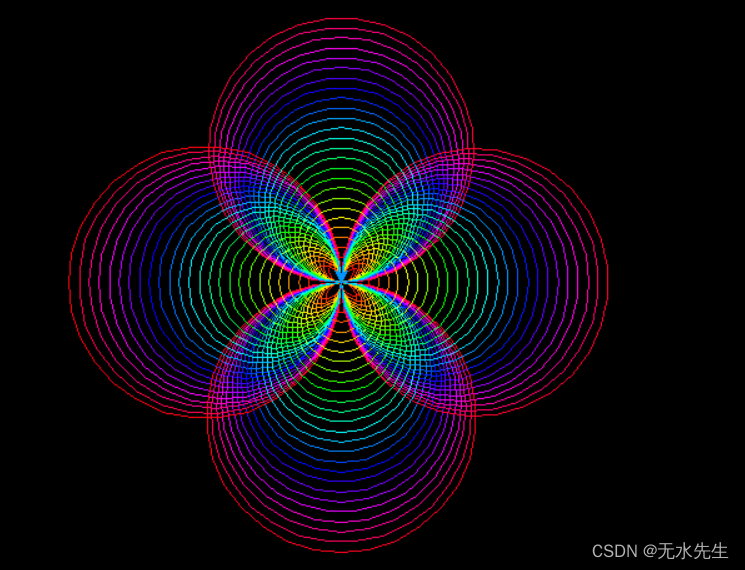
4.2 太阳花
| 1 2 3 4 5 6 7 8 9 10 11 12 13 14 |
|
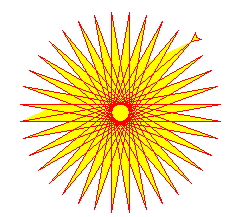
4.3 星形图
from turtle import *
import colorsys
speed(0)
bgcolor('black')
tracer(5)
width(2)
h=0.001
for i in range(90):
color(colorsys.hsv_to_rgb(h,1,1))
forward(100)
left(60)
forward(100)
right(120)
circle(50)
left(240)
forward(100)
left(60)
forward(100)
h+=0.02
color(colorsys.hsv_to_rgb(h,1,1))
forward(100)
right(60)
forward(100)
right(60)
forward(100)
left(120)
circle(-50)
right(240)
forward(100)
right(60)
forward(100)
left(2)
h+=0.02
done()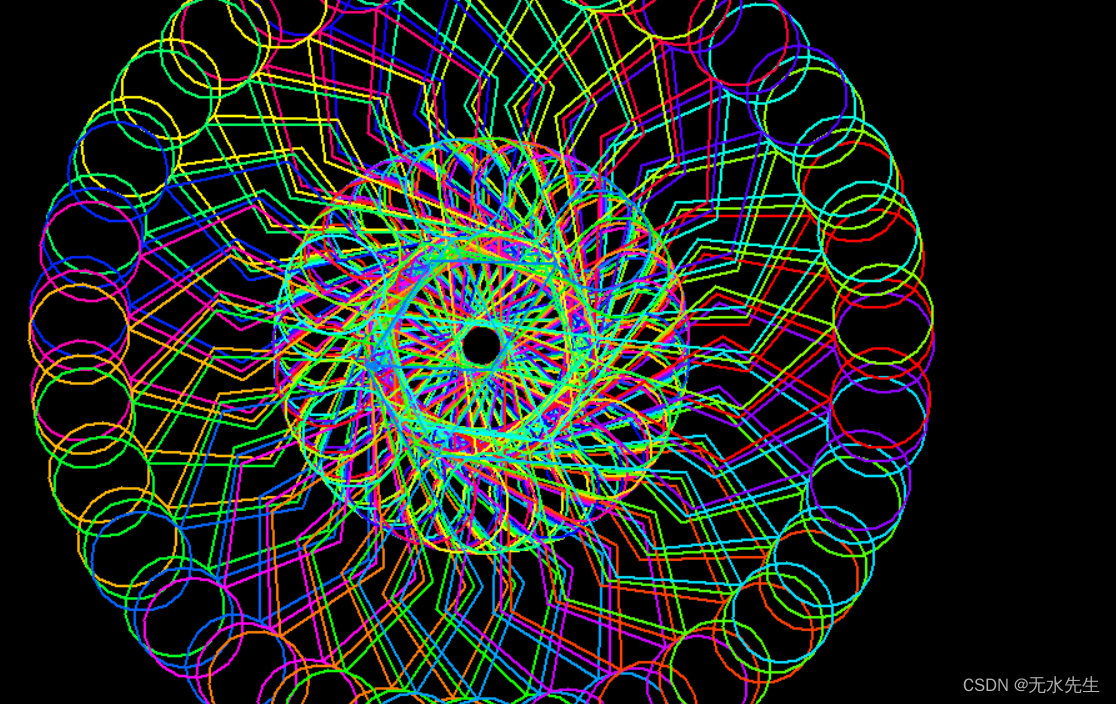
4.4 红花开
import turtle as tur
import colorsys as cs
# tur.setsetup(800,800)
tur.speed(0)
tur.width(2)
tur.bgcolor('black')
for j in range(25):
for i in range(15):
tur.color(cs.hsv_to_rgb(1/25,j/25,1))
tur.right(90)
tur.circle(200-j*4,90)
tur.left(90)
tur.circle(200-j*4,90)
tur.right(180)
tur.circle(50,24)
tur.hideturtle()
tur.done()
4.5 真菌繁殖图
import turtle as tu
roo = tu.Turtle() # Turtle object
wn = tu.Screen() # Screen Object
wn.bgcolor("black") # Screen Bg color
wn.title("Fractal Tree Pattern")
roo.left(90) # moving the turtle 90 degrees towards left
roo.speed(20) # setting the speed of the turtle
def draw(l): # recursive function taking length 'l' as argument
if (l < 10):
return
else:
roo.pensize(2) # Setting Pensize
roo.pencolor("yellow") # Setting Pencolor as yellow
roo.forward(l) # moving turtle forward by 'l'
roo.left(30) # moving the turtle 30 degrees towards left
draw(3 * l / 4) # drawing a fractal on the left of the turtle object 'roo' with 3/4th of its length
roo.right(60) # moving the turtle 60 degrees towards right
draw(3 * l / 4) # drawing a fractal on the right of the turtle object 'roo' with 3/4th of its length
roo.left(30) # moving the turtle 30 degrees towards left
roo.pensize(2)
roo.backward(l) # returning the turtle back to its original psition
draw(20) # drawing 20 times
roo.right(90)
roo.speed(2000)
# recursion
def draw(l):
if (l < 10):
return
else:
roo.pensize(2)
roo.pencolor("magenta") # magenta
roo.forward(l)
roo.left(30)
draw(3 * l / 4)
roo.right(60)
draw(3 * l / 4)
roo.left(30)
roo.pensize(2)
roo.backward(l)
draw(20)
roo.left(270)
roo.speed(2000)
# recursion
def draw(l):
if (l < 10):
return
else:
roo.pensize(2)
roo.pencolor("red") # red
roo.forward(l)
roo.left(30)
draw(3 * l / 4)
roo.right(60)
draw(3 * l / 4)
roo.left(30)
roo.pensize(2)
roo.backward(l)
draw(20)
roo.right(90)
roo.speed(2000)
# recursion
def draw(l):
if (l < 10):
return
else:
roo.pensize(2)
roo.pencolor('#FFF8DC') # white
roo.forward(l)
roo.left(30)
draw(3 * l / 4)
roo.right(60)
draw(3 * l / 4)
roo.left(30)
roo.pensize(2)
roo.backward(l)
draw(20)
########################################################
def draw(l):
if (l < 10):
return
else:
roo.pensize(3)
roo.pencolor("lightgreen") # lightgreen
roo.forward(l)
roo.left(30)
draw(4 * l / 5)
roo.right(60)
draw(4 * l / 5)
roo.left(30)
roo.pensize(3)
roo.backward(l)
draw(40)
roo.right(90)
roo.speed(2000)
# recursion
def draw(l):
if (l < 10):
return
else:
roo.pensize(3)
roo.pencolor("red") # red
roo.forward(l)
roo.left(30)
draw(4 * l / 5)
roo.right(60)
draw(4 * l / 5)
roo.left(30)
roo.pensize(3)
roo.backward(l)
draw(40)
roo.left(270)
roo.speed(2000)
# recursion
def draw(l):
if (l < 10):
return
else:
roo.pensize(3)
roo.pencolor("yellow") # yellow
roo.forward(l)
roo.left(30)
draw(4 * l / 5)
roo.right(60)
draw(4 * l / 5)
roo.left(30)
roo.pensize(3)
roo.backward(l)
draw(40)
roo.right(90)
roo.speed(2000)
# recursion
def draw(l):
if (l < 10):
return
else:
roo.pensize(3)
roo.pencolor('#FFF8DC') # white
roo.forward(l)
roo.left(30)
draw(4 * l / 5)
roo.right(60)
draw(4 * l / 5)
roo.left(30)
roo.pensize(3)
roo.backward(l)
draw(40)
########################################################
def draw(l):
if (l < 10):
return
else:
roo.pensize(2)
roo.pencolor("cyan") # cyan
roo.forward(l)
roo.left(30)
draw(6 * l / 7)
roo.right(60)
draw(6 * l / 7)
roo.left(30)
roo.pensize(2)
roo.backward(l)
draw(60)
roo.right(90)
roo.speed(2000)
# recursion
def draw(l):
if (l < 10):
return
else:
roo.pensize(2)
roo.pencolor("yellow") # yellow
roo.forward(l)
roo.left(30)
draw(6 * l / 7)
roo.right(60)
draw(6 * l / 7)
roo.left(30)
roo.pensize(2)
roo.backward(l)
draw(60)
roo.left(270)
roo.speed(2000)
# recursion
def draw(l):
if (l < 10):
return
else:
roo.pensize(2)
roo.pencolor("magenta") # magenta
roo.forward(l)
roo.left(30)
draw(6 * l / 7)
roo.right(60)
draw(6 * l / 7)
roo.left(30)
roo.pensize(2)
roo.backward(l)
draw(60)
roo.right(90)
roo.speed(2000)
# recursion
def draw(l):
if (l < 10):
return
else:
roo.pensize(2)
roo.pencolor('#FFF8DC') # white
roo.forward(l)
roo.left(30)
draw(6 * l / 7)
roo.right(60)
draw(6 * l / 7)
roo.left(30)
roo.pensize(2)
roo.backward(l)
draw(60)
wn.exitonclick()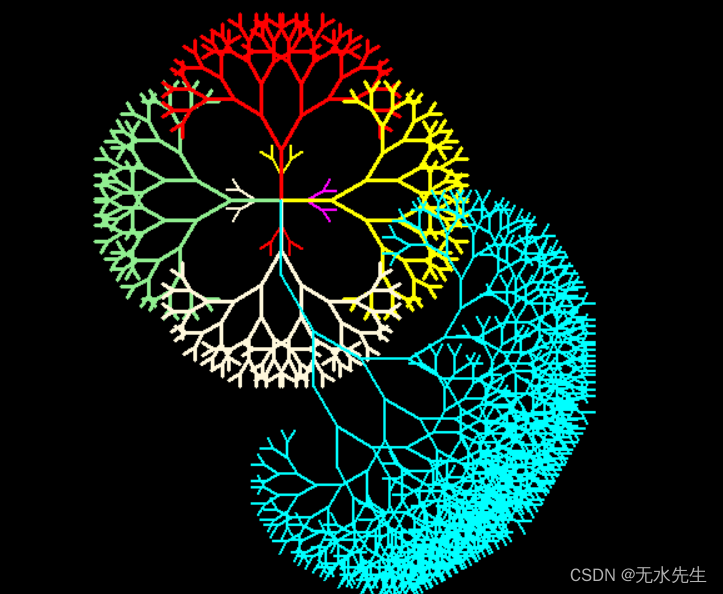





















 1万+
1万+











 被折叠的 条评论
为什么被折叠?
被折叠的 条评论
为什么被折叠?








